UMI.CMS – установка кода виджета на сайт
Пошаговое руководство по установке виджета бронирования RESTOPLACE на ваш сайт на 1С-UMI
ВАЖНО: Рекомендуем устанавливать виджет на сайт, когда уже созданы и заполнены столы, создана схема зала, настроены условия работы и депозиты, оформлен дизайн виджета, а ваши сотрудники обучились работе с книгой резервов Restoplace
Где взять код виджета Restoplace
Войдите в административную панель RESTOPLACE, нажмите «виджет для сайта», скопируйте HTML-код виджета
Как установить код виджета на облачную систему 1С-UMI
Зайдите в редактор сайта UMI, в раздел «Реклама/SEO» и далее во вкладку «Код счетчика». Вставьте имеющийся у Вас код виджета Restoplace в поле «Управление кодом счетчика». Нажмите кнопку «Сохранить»
Как установить код виджета в систему UMI на собственном хостинге
Используйте этот способ если сайт размещён на вашем хостинге и у вас есть доступ к FTP.
Необходимо зайти напрямую на хостинг, либо подключиться к нему через FTP-клиент и проследовать к директории: Корневая папка/templates/ваш шаблон/tpls/content
Необходимо зайти напрямую на хостинг, либо подключиться к нему через FTP-клиент и проследовать к директории: Корневая папка/templates/ваш шаблон/tpls/content
В данной директории необходимо вставить имеющийся у Вас код виджета Restoplace в файл «footer.inc.tpl». Код вставляете перед тегом </body>. Сохраните изменения
В зависимости от используемого шаблона код также необходимо вставить в следующие файлы:
* Во всех перечисленных файлах код размещается перед тегом </body>
** Точное число файлов зависит от вашего шаблона.
Если для сайта используется шаблон xslt необходимо подключиться к серверу через FTP-клиент и проследовать к директории: Корневая папка/templates/Ваш шаблон/xslt/layouts.
В данной директории необходимо вставить код кнопки онлайн консультанта в файл «default.xls». Код вставляется перед тегом </body>, после чего изменения нужно сохранить.
В зависимости от используемого шаблона код также необходимо вставить в следующие файлы:
- inner.tpl
- index.tpl
- header.inc.tpl
- footer.inc.tpl
- empty.tpl
- content.tpl
- catalog.tpl
* Во всех перечисленных файлах код размещается перед тегом </body>
** Точное число файлов зависит от вашего шаблона.
Если для сайта используется шаблон xslt необходимо подключиться к серверу через FTP-клиент и проследовать к директории: Корневая папка/templates/Ваш шаблон/xslt/layouts.
В данной директории необходимо вставить код кнопки онлайн консультанта в файл «default.xls». Код вставляется перед тегом </body>, после чего изменения нужно сохранить.
ВАЖНО: Для установки Restoplace на другой сайт не надо регистрироваться заново — достаточно установить этот же код на другой сайт.
После внесения каких либо изменений в административной панели Restoplace (изменение столов, схемы зала, дизайна виджета) НЕ нужно обновлять код на сайте, изменения применятся автоматически.
Не забудьте включить адреса (после добавление столов и всех настроек) чтобы они появились в установленном виджете
После всех выполненных операций, на всех страницах вашего сайта появится кнопка, нажав на которую, откроется ваш виджет бронирования Restoplace и ваши гости смогут самостоятельно подобрать и забронировать понравившийся столик онлайн
Прочитайте ещё
Пошаговое руководство по установке виджета бронирования RESTOPLACE в группу вашего заведения в Вконтакте
Где включаются и настраиваются депозиты? Как задать размеры депозитов и добавить исключения?
Как изменить цветовое оформление виджета для гостей, который устанавливается на вашем сайте и в соцсетях
Пошаговое руководство по установке виджета бронирования RESTOPLACE в Inst-m вашего заведения
Как произвести интеграцию UDS с Restoplace. Как настроить UDS
В этой инструкции вы узнаете, как установить HTML-код виджета бронирования Restoplace на Ваш сайт

